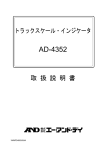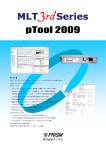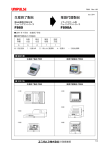Download AD-4350A/B AD-4351A/B
Transcript
トラックスケール・インジケータ (多段計量用) AD-4350A/B AD-4351A/B 取 扱 説 明 書 1WMPD4001264A ご注意 (1) 本書の一部または全部を無断転載することは固くお断りします。 (2) 本書の内容については将来予告なしに変更することがあります。 (3) 本書の内容は万全を期して作成しておりますが、ご不審な点や誤り、記載もれなどお気づきの 点がありましたら、ご連絡ください。 (4) 当社では、本機の運用を理由とする損失、損失利益等の請求については、(3)項にかかわら ずいかなる責任も負いかねますのでご了承ください。 © 2006 株式会社 エー・アンド・デイ 株式会社エー・アンド・デイの許可なく複製・改変などを行なうことはできません。 目次 1 はじめに ......................................................................................................................... 4 1-1 概要............................................................................................................................................. 4 1-2 使用上の注意............................................................................................................................... 4 2 本体仕様内容 .................................................................................................................. 5 2-1 基本仕様...................................................................................................................................... 5 2-2 本体構成...................................................................................................................................... 7 2-2-1 フロントパネル.............................................................................................................................7 2-2-2 キーシート部 ................................................................................................................................8 2-2-3 ボード構成 ..................................................................................................................................10 3 基本動作 ....................................................................................................................... 11 3-1 表示[ON/OFF]..................................................................................................................11 3-2 キーロック[ロック] ...............................................................................................................11 3-3 コントラスト調整 ......................................................................................................................11 3-4 計量データ登録 ..........................................................................................................................11 3-5 最大積載量オーバー.................................................................................................................. 12 3-6 各データオーバー ..................................................................................................................... 12 3-6-1 滞留車オーバー ......................................................................................................................12 3-6-2 計量データオーバー...............................................................................................................12 3-6-3 日計元帳.................................................................................................................................12 3-7 メモリバックアップ電池切れ表示 ............................................................................................ 13 4 計量モード.................................................................................................................... 14 4-1 [1回/2回]計量切換キー ..................................................................................................... 14 4-1-1 切換 .............................................................................................................................................14 4-1-2 [1回/2回]キーを1回にした場合・1 回計量........................................................................14 4-1-3 [1回/2回]キーを2回にした場合・多段計量 .......................................................................14 4-2 1回計量 ................................................................................................................................... 14 4-3 2回計量 (多段計量) ............................................................................................................ 15 4-4 [総重]キーの印字.................................................................................................................. 15 4-5 2スケール仕様 ......................................................................................................................... 15 4-5-1 計量動作......................................................................................................................................15 4-5-2 「スケール切換」キー ................................................................................................................16 4-6 車番入力方法............................................................................................................................. 16 5 メニューモード............................................................................................................. 17 6 伝票(編集) ................................................................................................................ 18 6-1 計量データ登録 ......................................................................................................................... 18 1 6-2 伝票変更.................................................................................................................................... 19 6-3 伝票追加発行............................................................................................................................. 19 6-4 伝票再発行 ................................................................................................................................ 20 6-5 伝票削除.................................................................................................................................... 20 7 滞留車(編集)............................................................................................................. 22 7-1 滞留車変更 ................................................................................................................................ 22 7-2 滞留車発行 ................................................................................................................................ 23 7-3 滞留車削除 ................................................................................................................................ 23 8 集計 .............................................................................................................................. 25 8-1 集計閲覧.................................................................................................................................... 25 8-2 集計印字.................................................................................................................................... 27 8-3 日計元帳データ印字.................................................................................................................. 29 8-4 日計元帳データ削除.................................................................................................................. 30 9 車番登録 ....................................................................................................................... 31 9-1 車番閲覧.................................................................................................................................... 31 9-2 車番登録.................................................................................................................................... 32 9-3 車番印字.................................................................................................................................... 33 9-3-1 選択印字 ....................................................................................................................................33 9-3-2 一括印字......................................................................................................................................33 9-4 車番削除.................................................................................................................................... 34 9-4-1 選択削除......................................................................................................................................34 9-4-2 一括削除......................................................................................................................................35 10 項目名称登録............................................................................................................. 36 10-1 項目閲覧 ................................................................................................................................ 36 10-2 項目登録 ................................................................................................................................ 37 10-3 項目印字 ................................................................................................................................ 38 10-3-1 選択印字 ..................................................................................................................................38 10-3-2 一括印字 ..................................................................................................................................39 10-4 項目削除 ................................................................................................................................ 39 10-4-1 選択削除 ..................................................................................................................................40 10-4-2 一括削除 ..................................................................................................................................40 11 水分登録.................................................................................................................... 41 11-1 水分登録閲覧 ......................................................................................................................... 41 11-2 水分登録 ................................................................................................................................ 42 11-3 水分登録印字 ......................................................................................................................... 43 11-4 水分登録削除 ......................................................................................................................... 44 12 単価登録.................................................................................................................... 45 2 12-1 単価登録閲覧 ......................................................................................................................... 45 12-2 単価登録 ................................................................................................................................ 46 12-3 単価登録印字 ......................................................................................................................... 47 12-4 単価登録削除 ......................................................................................................................... 48 13 保 守 ....................................................................................................................... 49 13-1 日付と時刻の調整.................................................................................................................. 49 13-2 機能設定 ................................................................................................................................ 50 13-3 動作確認 ................................................................................................................................ 51 13-4 メモリ件数............................................................................................................................. 52 13-5 法定計量 ................................................................................................................................ 53 14 かな漢字変換............................................................................................................. 54 14-1 文字入力 ................................................................................................................................ 54 14-2 項目名称登録 ......................................................................................................................... 55 15 印字例 ....................................................................................................................... 59 15-1 カード式プリンタ印字例(小文字) ..................................................................................... 59 15-2 カード式プリンタ印字例(大文字) ..................................................................................... 60 15-3 集計印字例............................................................................................................................. 61 15-3-1 カード式伝票プリンタ(AD-4350A) ........................................................................61 15-3-2 集計用プリンタ .......................................................................................................................62 16 発行式プリンタ給紙方法........................................................................................... 65 17 外形寸法図 ................................................................................................................ 66 3 1 はじめに 1-1 概要 本機は、伝票用プリンタが外付けとなるコンパクトサイズ設計のトラックスケールインジケータです。 画面表示にカラー液晶を使用し、見やすく長寿命で、対話形式により操作しやすくなっています。 プリンタには、以下の2種があります。 AD-4350A(カード式プリンタ) AD-4350B(発行式プリンタ) 本取扱説明書は、デジタルロードセル仕様のAD-4351A/Bと共通になっています。 本取扱説明書内における「AD-4350A」 「AD-4350B」の記述は、「AD-4351A」 「AD-4351B」にも適用されます。 AD-4351A/B固有の仕様につきましては、別冊のAD-4351A/B取扱説明書をご覧く ださい。 1-2 使用上の注意 • 本機は精密電子機器ですので取り扱いには充分注意して下さい。 • 本機、及び伝票プリンタは直射日光のあたらない場所に設置して下さい。特に、AD-435 0A(カード式プリンタ)は用紙の有/無を検出するフォトセンサーが誤動作する原因となり ます。 • 使用する電源は誤動作を避けるため安定した電源をご使用下さい。 不安定な電源(瞬停やノイズを含むもの)を使用すると、誤動作する恐れがあります。 • 外付けの伝票印字用プリンタは指定の専用プリンタを使用して下さい。プリンタの詳細仕様は プリンタ附属の取扱説明書を参照して下さい。 • 本機の「かな漢字変換」には(株)バックス社の漢字変換ツールが組み込まれております。 4 2 本体仕様内容 2-1 基本仕様 アナログ部 入力感度 入力範囲 ロードセル印加電圧 ロードセルドライブ能力 温度係数 非直線性 入力ノイズ 入力インピーダンス A/D 変換方式 内部分解能 最大表示分解能 A/D 変換速度 0.5μV/d min.(d=最小目盛) 0mV~37mV DC5V±5% (短絡保護回路付) 350Ωロードセル 最大 8 個(120mA 最大) ゼロ:±(0.1μV+0.0008% of ゼロ調整電圧)/℃(typ.) スパン:±0.0008%/℃ of rdg (typ.) 0.005% of F.S. 0.2μVp-p 以下 10MΩ以上 ΔΣ方式 8、000、000d 10、000d 約 12 回/秒(表示書換 10 回/秒) メモリ 日計元帳件数 10000 段(集計、伝票変更、再発行用データ) 車番登録件数 4000 件 内蔵フラッシュメモリ 項目名称登録件数 4000 件 補正登録件数 1000 件(単価・水分 各登録件数) 滞留車件数 500 段 バッテリバックアップ内蔵 RAM 計量データ件数 500 段(計量し伝票発行したデータ) ※計量データは1段ずつメモリに格納します。 印字部 ・伝票印字は外部専用プリンタを使用します。 ・外部伝票プリンタ専用インターフェイスと本機附属の接続ケーブルで接続して下さい。 (1KO2116-200) ・漢字 第一、第二水準対応です。 AD-4350A カード式プリンタ AD-4350B 発行式プリンタ 一般仕様 電源電圧 消費電力 メモリバックアップバッテリ寿命 使用温度 使用湿度 質量 外形寸法 AC100V (50/60Hz) 本機のみ 外部伝票プリンタ接続時 カード式 発行式 約 10 年 (リチウム電池使用) -10℃~40℃ 85% R.H.以下(結露なきこと) 本体 約 5.3kg(フルオプションにて)A_Type 5.0kg 本体 280(W)×370(D)×218(H) mm A_Type 252(W)×205(D)×185(H) mm B_Type 175(W)×303(D)×196(H) mm 5 約 40VA 約 110VA 約 100VA B_Type 3.1kg 附属品 本体 ・AC 電源ケーブル(1 本)、設置アダプタ(1 個)、ヒューズ(1FSEAK-3.15A)1 個 ・外部伝票プリンタ用シリアルケーブル(1KO2116-200)1 本 ・ロードセル用コネクタ(7P)1 個、カレント出力コネクタ(3P)1 個、入出力用コネクタ(8P)1 個 ・操作レバー(コントロール I/O、カレント出力コネクタ結線用)1 個 ・取扱説明書(1 部) ・本体とプリンタは別梱包となります。 カード式伝票プリンタ(AD-4350A) ・AD-4350A カード式プリンタ 取扱説明書 1 部 ・インクリボン(1ETERC-31B)1 個 ・AC アダプタ(1MPPS-180)1 個 (インクリボンはアクセサリーとして AX-ERC-31B-S 5 セット が用意されています。) 発行式伝票プリンタ(AD-4350B) ・AD-4350B 発行式プリンタ 取扱説明書 1 部 ・白紙連続用紙(AX-PP153)1 束、インクリボン(1ETRC300P)1 個 (インクリボンはアクセサリーとして AX-RC300P-S 5 本セットが用意されています。) オプション AD-4350-01 増設 AD ボード AD-4350-02 セントロニクス準拠パラレル出力(外部集計プリンタ接続) AD-4350-07 AD-4350-09 リレー出力 カレントループ入力(外部インジケータからの重量値取り込み) 6 2-2 本体構成 2-2-1 フロントパネル 平 伝 項 項 銘 成 1 8 / 3/ 1水 10:10 計量 票 番 号 1234車 番 12345678 目 1 10 12345678901234 目 2 20 柄 30 総重量 10:10 1 段目 9:34 正味重量 計量データ表示部 15230kg 10030kg 5200kg メモリバックアップ 電池切れマーク 英大 4 3 5 0t スケール1 スケール2 ▽ ▽ ▽ センターゼロ 安定 オーバロード ▽ 入力文字種 重量値表示部 kg ● 計量データ表示部 計量、メニュー、セットアップモード等の、各画面表示を行います。 計量データ表示部 最下部行 電池切れマーク ● カラー液晶(115×86mm、320×240 ドット、RGB STN) バックライト(75,000 時間で半減) 温度補正回路内蔵により、温度に影響されることなく最適なコントラスト表 示を行います。微調整は[コントラスト]キーと[△] [▽]キーで行います。 計量画面表示色(背景色、文字色)を内部設定モードで設定できます。 コメント表示とバックアップ電池切れのバッテリアイコン表示、入力文字 (カナ、英大、など)の表示を行います。 メモリバックアップ電池が無くなるとバッテリアイコンを表示します。 表示後 3 週間は動作しますので、この間に交換して下さい。 寿命は約 10 年です。 重量値表示部 重量値表示 状態表示 LED 表示 7 セグメント蛍光表示管(文字高 13mm)で重量値を表示します。 オーバーロードではブランクとなります。 蛍光表示管内の▽マークを点灯させ、状態を表示します。 センターゼロ 重量値が真のゼロの時に点灯します。 安定 重量値が安定すると点灯します。 最大秤量+8 目を超えた時に点灯します。この時に重量値表示はブ オーバーロード ランクです。 1 スケール仕様ではスケール 1 に固定です。 2 スケール仕様では選択されているスケールに対応した LED が点 スケール 1/2 灯します。 表示 OFF の状態では、現在表示されたスケールの LED が点灯します。 重量単位 設定された単位を表示します。 2スケール仕様では、選択されたスケールに対する、重量値、状態、LED表示となります。 7 2-2-2 キーシート部 本機のキー配列です。 メニュー F 計量 コントラスト ゼロ 1 回/2 回 スケール切換 ロック ON/OFF 確認 空車 総重 印字 10 キー 設定完了 ESC 計量モードからメニューモードに入ります。[計量]キーで計量モードに戻ります。 かな漢字変換モードで選択時に使用します。 ・ メニューモードから計量モードに戻る時(メニューのどこにおいても[計量]キー が押されると計量モードに戻ります)。 ・ 乗車待ちで[計量]キーを押すと車番の入力待ち(車両が乗車したのと同じ状態) となり計量動作が行えます(強制計量)。降車待ちの時に押すと車番の入力待ちとな り次の車両が計量できます。 ・ 車番入力後計量データを取り込むまでの計量途中で押すと、入力されたデータをク リアし車番の入力待ち状態になります。 ・ 液晶表示のコントラストを調整します。[コントラスト]キーを押しながら[△] [▽]キーで調整します。 ・ 重量値をゼロ補正します。校正のスケールテーブルで設定した範囲で有効です。こ の範囲を超えている時は入力を無視します。 ・1回計量/2回計量の計量動作を切り換えます。 ・ 内部設定で電源立ち上げ時にどちらで立ち上げるかを設定することができます。 ・ 車両が乗車し車番を入力するまで有効です。 ・ 2スケール設定 仕様の場合に有効で、スケール1と2のどちらで計量するかを切り 換えます。 ・ スケール切り換えは、車両が乗車したスケールに自動的に切り換わりますが、[スケ ール切換]キーにおいても切り換えることが可能です。切り換えは、車番を入力さ れるまでが有効です。 本機キーシート全てのキー入力をロックしたり、ロックの解除を行います。 ・ 液晶表示部、重量表示部の表示 ON/OFF を行います。計量、メニューの各モードで 有効です。 ・ エラーとなるコメントが表示された場合に、その内容を確認した上で[確認]キー を押して下さい。 [確認]が押されるとエラーのコメント表示はクリアされますので、その後の処理 を行って下さい。 空車重量計量時の計量伝票印字時に使用します。 総重量計量時の計量伝票印字時に使用します。 1 回計量、2 回計量 2 回目の計量伝票発行時に使用する[印字]キーです。 0~9 の数字を入力します。 入力データを決定します。 メニューモードでは一つ前の画面に戻る時に使用します。 8 C 上下左右 かな/カナ 英/英小 無変換 スペース 文字入力キー 入力データをクリアします。 コントラスト調整、画面カーソル位置の移動、設定値の選択等に使用します。 ひらがな/カタカナ入力の切換キーです。画面にどちらが選択されているか表示します ので、この表示でどちらに切り換わっているのか判断して下さい。 英文字の大文字/小文字を切り換えます。 入力した文字を漢字変換せずにそのまま読み込みます。 スペースを入力する時に使用します。 ひらがな/カタカナ/英文字/記号の入力を行うキーです。[かな/カナ][英/英小] キーで選択された文字が入力されます。[( )-/]キーは記号を入力するためのキー となります。 9 2-2-3ボード構成 標準スロット 1 2 ⑥ オプションスロット 3 4 5 6 POWER ON CURREN T LOOP OUT ① 入出力 CON TROL I/ O 1 2 3 4 5 6 7 8 1 2 3 OFF PRIN TER AC 100V ③外部表示器用カレントループ出力 ⑧ 伝票プリンタ用電源コンセント ④ T 3.15A RS-232C ② 電源スイッチ RS- 232C GN D LOAD CELL ⑦ ⑨ 伝票プリンタ用アース端子 ⑩ ヒューズ PRIN TER I/ F AC 100V ⑤ ロードセル入力 伝票プリンタ用 ⑪ 本機電源コンセント 【リアパネル図】 ①入出力 ②ロードセル入力 ③外部表示器用カレントループ出力 ④RS-232C インターフェイス ⑤伝票プリンタ用インターフェイス ⑥オプションスロット ⑦電源スイッチ ⑧伝票プリンタ用電源コンセント ⑨伝票プリンタ用アース端子 ⑩ヒューズ ⑪本機電源コンセント 外部機器接続用入出力です。 車両が乗車するスケールからの入力ケーブルを接続します。 外部表示器接続用コネクタです。 データの送受信用接続コネクタです。 伝票プリンタ接続用コネクタです。 オプションを装着するスロットです。 本機用の電源用スイッチです。 伝票プリンタ用のコンセントです。 伝票プリンタ電源ケーブルのアース端子接続用です。 本機用のヒューズです。 本機電源ケーブル用接続コネクタです。 ⑦電源スイッチ ON OFF 10 3 基本動作 3-1 表示[ON/OFF] • 全ての表示(計量データ表示部、重量値表示部)をOFFにします。 • 表示OFFで重量表示部左の「スケール1」または「スケール2」のLEDのみ点灯します。 選択されているスケールのLEDのみ点灯し、表示OFFであることを示します。 • 表示OFFで[ON/OFF]キーを押すと、表示をONします。 3-2 キーロック[ロック] • 計量モードでのみ有効となります。 • ロックされている時に[ロック]キーのLEDランプが点灯します。 • ロック状態で、再度[ロック]キーを押すとロックを解除します。 解除する時にパスワード入力を付加することができます。詳細は、「13-2 機能設定」を参 照して下さい。 • ロック状態では、[ON/OFF]キーのみ有効で、それ以外のキー入力は無効となります。 3-3 コントラスト調整 本機液晶表示部に使用する液晶は、温度補正回路を内蔵しており、室温に合わせ最適なコントラスト を保ち表示させるようになっています。さらに、手動でのコントラスト調整機能も兼ね備えています。 [コントラスト]キーを押しながら[△][▽]キーでコントラストを調整することができます。 調整したコントラストはバッテリバックアップしていますので、電源を切っても保持しています。 3-4 計量データ登録 計量毎に発行する計量伝票印字内容は「計量データ」としてバッテリバックアップ内蔵RAMに最大 500段保存します。 また「日計元帳」として内蔵フラッシュメモリに最大10、000段を保存します。過去の「計量デ ータ」は、この「日計元帳」に登録していきます。 集計、伝票追加・変更・再発行を行う際には、 「日計元帳」を使用するため、「計量データ」を「日計 元帳」へ書き込む必要があります。この書き込みは、以下の条件の時に、「計量データ」が存在すると 自動で行われます。 ①「1 伝票」の「伝票変更」「伝票追加発行」 「伝票再発行」に入った時 ②「3 集計」の「集計閲覧」「集計印字」「元帳印字」「元帳削除」に入った時 ③ 表示OFFから表示ONにした時 ④ 本機電源を立ち上げた時 (書き込み中は、[日計元帳登録中・・・]のメッセージを表示します) 上記操作を行わず「計量データ」が450段を超えた時には、登録(書き込み)を促すメッセージを 表示しますので、[メニュー]の「1 伝票」の「1 計量データ登録」を行って下さい。 また、日計元帳の残り件数が少ない場合には、 「日計元帳を削除し、再登録をして下さい」のコメント 表示となりますので、日計元帳を必要件数分削除し、計量データの登録を行って下さい。 11 3-5 最大積載量オーバー 最大積載量のチェックは「車番登録」にて“最大積載量”が登録されている場合に機能します。 1回計量、2回計量2回目において正味重量が求められると、入力した車番にて車番登録に最大積載 重量が登録されていると、この最大積載量と正味重量を比較し超えていた場合に最大積載量エラーと し • 最大積載量エラー出力(ADボード、リレー・オプションボードの出力より)をONにします。 • 最大積載量エラーであるコメント表示をし[確認]キーを押すことを促します。 以降の、計量を継続するか、中断するかは、操作者の判断に委ねます。 • 計量を続行する場合には[確認]キーを押した後、通常の操作を続けます。 • 計量を止める場合には[確認]キーを押した後、[計量]キーを押し、降車を促し次の車両の計 量に備えて下さい。 3-6 各データオーバー 3-6-1 滞留車オーバー 滞留車段数は500段です。 450段になると警告として「滞留車メモリが、残り少ないです[確認] 」のコメントを表示します。 計量動作は引き続き行えますが、不要な滞留車データは削除して下さい。 500段になると「滞留車オーバー、登録出来ません[確認]」とコメント表示し、滞留車を作成する ことができません。不要な滞留車を削除してから再度計量を行って下さい。 3-6-2 計量データオーバー 計量データは500段です。バッテリバックアップメモリ(RAM)に保存されます。 450段になると警告として「計量データを登録して下さい[確認] 」のコメントを表示します。 メニューの「1 伝票」の「1 計量データ登録」を行って下さい。 500段になっても同じコメント表示で登録を促します。登録しなくとも計量伝票の発行はできま すが、この場合には計量データを保存しません。 また、計量データを登録する際に日計元帳の残り件数より計量データの件数が多い時には、計量デ ータの登録が行えません。この場合には、不要となる日計元帳を削除し、必要件数を確保してから、 計量データの登録を行って下さい。 3-6-3 日計元帳 日計元帳は10,000段です。内蔵フラッシュメモリに保存されます 9000段を超えると「日計元帳の残りが少なくなりました」のコメントを表示します。 不要になった日計元帳の削除を行って下さい。 各データ件数は、メニュー「保守」の「4 メモリ件数」でも確認できます。その都度、残り件数を確 認して下さい。 12 3-7 メモリバックアップ電池切れ表示 本機のメモリをバックアップするバッテリが切れた時に液晶表示部最下部右隅に マークを表 示します。 このマークが表示されてから約3週間はバックアップを行いますので、この間にバッテリの交換を行 って下さい。 交換は本体ケースを開ける必要がありますので、ご購入先、もしくは弊社最寄の営業所にご連絡下さ い。 バックアップバッテリの寿命は約10年です。 13 4 計量モード 本機の計量動作内容です。 1回計量 2回計量 [空車][総重]の印字 データを残さない計量動作です。 多段計量動作です。 「空車重量」 「総重量」を印字します。 4-1[1回/2回]計量切換キー 4-1-1切換 車両がスケールに乗車し「車番」を入力するまでの間に[1回/2回]キー入力は有効です。 車番入力後は計量が完了し「降車待ち」となるまで、このキー入力は無効となります。 4-1-2[1回/2回]キーを1回にした場合・1 回計量 データを残さない計量です。 車番入力時の重量を取り込み、未入力項目を入力します。 計量に必要なデータが全て入力されたら[印字]キーで計量伝票を発行します。 4-1-3 [1回/2回]キーを2回にした場合・多段計量 総重量を計量し、続いて内部設定にて設定した段数まで計量する多段計量です。 4-2 1回計量 [1回/2回]キーは1回のLEDを点灯させて下さい。 【1回計量手順】 1.「待機中」表示の状態でトラックが台貫に進入します。 2.「車番を入力して下さい」の表示に従い、車番を入力して下さい。 3.「空車重量を入力して下さい」の表示に従い、空車重量を入力して下さい。 4.「項目1を入力して下さい」の表示に従い、項目1を入力して下さい。 5.「項目2を入力して下さい」の表示に従い、項目2を入力して下さい。 6.「項目3を入力して下さい」の表示に従い、項目3を入力して下さい。 7.必要に応じて重量引き、水分などの補正、単価を入力して下さい。 8.すべての入力が終わると、「印字」LEDが点灯し「印キーを押して下さい」の表示に従い、「印 字」キーを押して伝票発行をして下さい。計量は終了となります。 9.伝票発行が終わると自動的に伝票番号が+1されます。しかし1回計量のデータは記憶されませ ん。よって伝票の変更および再発行などは出来ませんのでご注意下さい。 14 4-3 2回計量 (多段計量) [1回/2回]キーは2回のLEDを点灯させて下さい。 【総重量(0段目)計量手順】 1.「待機中」表示の状態でトラックが台貫に進入します。 2.「車番を入力して下さい」の表示に従い、車番を入力して下さい。 3.「項目1を入力して下さい」の表示に従い、項目1を入力して下さい。 4.「項目2を入力して下さい」の表示に従い、項目2を入力して下さい。 5.「総重」LEDが点灯し、「総キーを押して下さい」の表示に従い「総重」キーを押して下さい。 総重量データを印字します。 6.「降車待ち」の表示に従い、トラックが台貫から降ります。 【1段目以降の計量手順】 1.「待機中」表示の状態でトラックが台貫に進入します。 2.「車番を入力して下さい」の表示に従い、車番を入力して下さい。 3.「項目3を入力して下さい」の表示に従い、項目3を入力して下さい。 4.必要に応じて重量引き、水分などの補正または単価を入力して下さい。 5.「空車」「印字」のLEDが点灯し、 「空、印キーを押して下さい」の表示が出ます。 滞留車としてデータを記憶させ計量を続ける場合は「空車」キーを押して下さい。 計量を終了する場合は「印字」キーを押し、伝票発行して下さい。 6.「降車待ち」の表示に従いトラックが台貫から降ります。 7.5.で「空車」キーを押した場合、1から6の手順を繰返して下さい。 内部設定の「計量機能-最大段数」にて設定した段数に達すると、「印字」LEDが点灯します。 「印字」キーを押して伝票発行して下さい。計量は終了となります。 4-4[総重]キーの印字 車両が乗車し「車番入力待ち」の時に、[総重]キーで、計量伝票の各覧に計量時間、重量値を印字し 「降車待ち」となります。 [総重]キーでは、「日付」と総重量印字覧に、 「時間」と「重量値」を印字します。 4-5 2スケール仕様 4-5-1 計量動作 • 予め、重量値取り込みが2チャンネルの入力設定の時に、2スケール仕様として動作します。 • 電源を立ち上げた時には“スケール1”で立ち上がります。スケール切換は自動で行います。 • 車両が乗車した方のスケールを選択しそのスケールを計量します。計量中に他方のスケールに 乗車した場合には選択されたスケールの計量が終わってから他方のスケールに切り換わります。 • 2スケールで使用する時の重量単位は、スケール1/2共通となります。別々の設定の場合には スケール1の重量単位が選択されます。 15 4-5-2 「スケール切換」キー • [スケール切換]キーではスケールを切り換えます。 • [スケール切換]キーを押す毎に、現在選択されているスケールから他方のスケールに切り換 えることができます。 • 選択されているスケールが計量中(車番が入力されてから“降車待ち”になるまでの間)の時 には無効です。 4-6 車番入力方法 車番入力は英・カナ・数字で、8文字入力となっています。 ● 数値入力 10キーにて0~9を入力します。0~9のキーを押す毎に数値が入力されます。 ● 文字入力 この文字キーでカナ、アルファベット、記号を入力することが できます。ひらがな、漢字入力はできません。 [かな/カナ] [英/英小]キーで入力する文字を選択し、文字 キーで入力します。文字入力したら[ ]キーで確定し、 次の桁の入力に移行します。 間違った文字をクリアする時は[C]キーを押すことで1文 字づつクリアします。 ● 車番の決定 [設定完了]キーを押すことで入力した車番が確定します。 ● 車番一覧表示 車番は“文字”入力となりますので、車番の順に表示、印字する時には、文字の順の並びとなります。 例) 1 車番順に表示させた時の表示例です。 101 5 A500 B100 ア222 16 5 メニューモード [メニュー]キーを押すと、「計量モード」から「メニューモード」に切り換わり、各データの編集・集 計・登録及び保守を行うことができます。 【メニューモード 画面】 (日付:時間) 1 2 3 4 5 6 7 8 メニュー 伝票 滞留車 集計 車番登録 項目名称登録 水分登録 単価登録 保守 ▽△キ-か数字入力で選択して下さい • [▽][△]キーでカーソルを移動し[設定完了]キーで選択したモードに入ります。 もしくは、番号を入力することでも選択できます。 [3 集計]以降の車番登録、項目名称登録、水分、単価登録一覧印字の印字先は、集計印 字を行うプリンタとなります。 • 「水分、単価」登録は、未使用の設定の時には表示されません。 17 6 伝票(編集) 伝票発行したデータを編集するモードです。 【伝票 画面】 (日付:時間) 1 2 3 4 5 メニュー~伝票 計量データ登録 伝票変更 伝票追加発行 伝票再発行 伝票削除 ← ← ← ← ← ▽△キ-か数字入力で選択して下さい 計量データを日計元帳へ登録します。 日計元帳の伝票内容の変更を行います。 必要なデータを入力し伝票発行、追加を行います。 一度発行した伝票の再発行を行います。 日計元帳から選択した伝票を削除します。 [ESC]キーで一つ前の「メニュー」画面に戻ります。 6-1 計量データ登録 伝票発行毎に保存された「計量データ」を「日計元帳」に登録します。 計量毎の伝票発行したデータは「計量データ」として内蔵のバッテリバックアップメモリ(最大500段)に 保存されます。 これに対し、集計、伝票追加・変更・再発行で使用する伝票データは「日計元帳」として、内蔵の フラッシュメモリ(最大10、000段)に保存されます。 集計、伝票追加・変更・再発行を行う際には、「日計元帳」を使用するため、「計量データ」を 「日計元帳」へ書き込む必要があります。この書き込みは、以下の条件の時に、 「計量データ」が存在 すると自動で行われます。 ①「1 伝票」の「伝票変更」「伝票追加発行」 「伝票再発行」に入った時 ②「3 集計」の「集計閲覧」「集計印字」「元帳印字」「元帳削除」に入った時 ③ 表示OFFから表示ONにした時 ④ 本機電源を立ち上げた時 ⑤ RS-232C モード4で日計元帳送信要求コマンドを受信した時 (書き込み中は、[日計元帳登録中・・・]のメッセージを表示します) 上記操作を行わず「計量データ」が450段を超えた時には、登録(書き込み)を促すメッセージを 表示しますので、[メニュー]の「1 伝票」の「1 計量データ登録」を行って下さい。 【計量データ登録 画面】 (日付:時間) 計量データ数 計量データ登録 123/500 ← 登録件数を表示します。 計量データを日計元帳に登録します はい/ いいえ 登録してよろしいですか? ←「はい」で登録します。「いいえ」では前の画面に戻ります。 [ESC]キーで一つ前の「伝票画面」に戻ります。 18 6-2 伝票変更 「日計元帳」の伝票内容を変更することができます。 変更する伝票の日付を入力し伝票番号を選択します。 選択すると、計量画面でそのデータを表示し、変更可能となります。 【伝票変更選択 画面】 (日付:時間) 日計元帳数 ① 伝票~変更 1234/10000 ② ③ 1 2 3 4 伝票日付 05/ 4/ 1 ① * * * * 総重 1段目 2段目 3段目 4段目 追加 データ変更する段を指定して下さい ② ② 日付で検索する時に日付を入力します。 日付を入力すると指定した日付の伝票番号を表示しますので、 変更する伝票番号をカーソル選択します。 左右キーで日付表示部のカーソルが移動します。 表示している日付で計量した伝票番号を一覧表示します。 [△][▽]キーで、変更する伝票番号にカーソルを移動し、 [設定完了]キーを押します。 登録されている段を表示します。 [ △ ][ ▽ ] キ ー で 、 変 更 す る 段 に カ ー ソ ル を 移 動 し 、 [設定完了]キーを押します。 変更する段のデータを表示しデータの変更ができます。 また、段を追加する場合は「追加」を選択します。 [ESC]キーで一つ前の「伝票画面」に戻ります。 日付、伝票番号を変更し「日計元帳」に登録する際、同じ日付に同じ伝票番号が無いか重複チェック し、同じものがあるとエラーメッセージを表示します。エラーメッセージを確認の上、[確認]キーを 押し再入力して下さい。 6-3 伝票追加発行 「伝票追加発行」では、計量画面を表示し、全てのデータをキー入力し、伝票印字、入力データの保 存(日計元帳に登録)を行います。 【伝票追加発行 画面】 (日付:時間) 伝票番号 項目1 項目2 総重量 伝票追加発行 車番 伝票番号にカーソル表示し、必要なデータを入力し、計量伝票の 発行、日計元帳に登録することができます。 入力したデータの修正は、[△][▽]キーで、修正個所にカーソル を移動し、再入力して下さい。 : 総重データの入力が完了したら「総重」キーを押すと1段目に、 1段目のデータの入力が完了したら「空車」キーで2段目に、「印 字」キーを押すと、日計元帳への登録、伝票発行を行います。 [ESC]キーで一つ前の「伝票画面」に戻ります。 「日計元帳」に登録する際、同じ日付に同じ伝票番号が無いか重複チェックし、同じものがあるとエ ラーメッセージを表示します。エラーメッセージを確認の上、[確認]キーを押し再入力して下さい。 19 6-4 伝票再発行 日付と伝票番号で再発行する伝票を選択し、伝票再発行を行います。 【伝票再発行 画面】 (日付:時間) 伝票~再発行 1234/10000 登録数 ① ② 1 2 3 4 伝票日付 05/ 4/ 1 * * * * ① 日付で検索する時に日付を入力します。 日付を入力すると指定した日付の伝票番号を表示しますの で、再発行する伝票番号をカーソル選択します。 左右キーで日付表示部のカーソルが移動します。 ② 表示している日付で計量した伝票番号の一覧表示を行い ます。 カーソル選択で再発行する伝票番号を選択します。 [△][▽]キーでカーソルが移動します。 [ESC]キーで一つ前の「伝票画面」に戻ります。 再発行する伝票を指定して下さい 6-5 伝票削除 日付と伝票番号で、削除する伝票を選択し、「日計元帳」より削除します。 【伝票削除 画面】 (日付:時間) 伝票~削除 1234/10000 ← 現在の日計元帳件数を表示します。 登録数 ← 削除方法を選択します。 1.選択削除:日付の範囲を選択し削除します。 2.一括削除:元帳データを全て削除します。 1.選択削除 2.一括削除 ▽△キ-か数字入力で選択して下さい 【伝票選択削除 画面】 (日付:時間) 伝票~削除 1234/10000 登録数 ① ② 日付で検索する時に日付を入力します。 左右キーで日付表示部のカーソルが移動します。 ② 表示している日付の日計元帳の伝票番号の一覧表示を行い ます。 カーソル選択で変更する伝票番号を選択します。 選択した削除範囲を表示します。 ③ 1 2 3 4 伝票日付 05/ 4/ 1 ① * * * * 削除開始位置を指定して下さい 削除範囲 から まで ③ 削除する範囲を指定すると、「削除してよろしいですか」のコメン トを表示します。「はい」を選択し[設定完了]キーで指定範囲を 削除します。 「いいえ」では、入力した範囲をクリアし範囲選択に戻ります。 [ESC]キーで一つ前の「伝票画面」に戻ります。 20 【一括削除 画面】 (日付:時間) 登録数 伝票~削除 1234/10000 ← 現在の登録件数を表示します。 伝票データを一括削除します はい/いいえ 削除してよろしいですか? ←「はい」で伝票データ(日計元帳)を全て削除します。 「いいえ」では、伝票画面に戻ります。 21 7 滞留車(編集) 滞留車データを編集するモードです。 【滞留車 画面】 (日付:時間) 1 2 3 メニュー~滞留車 ← 滞留車データの変更を行います。 ← 滞留車の伝票発行を行います。 ← 滞留車データを削除します。 滞留車変更 滞留車発行 滞留車削除 [ESC]キーで一つ前の「メニュー」画面に戻ります。 ▽△キ-か数字入力で選択して下さい 7-1 滞留車変更 滞留車データを変更します。データの変更(入力)と登録を行わず、滞留車の閲覧のみを行うことも できます。閲覧する場合にはデータの入力(変更)、登録は行わないで下さい。 【車番選択 画面】 (日付:時間) 登録数 滞留車~変更 123/500 ① ② 1 1000 20 2222 * * * * ②検索 滞留車の車番を一覧表示します。 [△] [▽]キーでカーソルが移動し変更する車番を選択します。 車番をキー入力すると“検索”表示部に入力され、車番を検索 し一覧表示します。 変更する車番にカーソルを合わせ[設定完了]キーで選択すると、 登録されている段を表示します。 変更する滞留車を指定して下さい 【段選択 ① [ESC]キーで一つ前の「滞留車画面」に戻ります。 画面】 (日付:時間) 登録数 滞留車~変更 123/500 ① 1 1000 20 2222 * * * * 総重 1段目 2段目 ① 選択した滞留車の段を一覧表示します。 [△] [▽]キーでカーソルが移動し変更する段を選択します。 変更する段にカーソルを合わせ[設定完了]キーで選択すると、 段のデータを表示し、データの変更ができます。 [ESC]キーで一つ前の「滞留車画面」に戻ります。 変更する段を指定して下さい 22 7-2 滞留車発行 滞留車となっているデータを車番で呼び出し、2回目のデータをキー入力し伝票発行と「日計元帳」 に登録します。 変更する滞留車を車番で検索し、選択すると、計量画面となり、データ入力が可能となります。 発行した時の伝票番号は、現在の計量での伝票番号の続きを印字します。 【選択 画面】 (日付:時間) 滞留車~発行 123/500 登録数 ① ① 1 1000 20 2222 * * * * ②検索 ② 滞留車の車番を一覧表示します。 [△][▽]キーでカーソルが移動します。 カーソル選択で車番を選択します。 車番をキー入力すると“検索”表示部に入力され、車番を検 索し一覧表示します。 発行する車番にカーソルを合わせ[設定完了]キーで選択すると、 段を追加する画面をを表示し、データの入力後滞留車発行ができま す。 車番入力前に印字キーを押すと、段を追加しないで滞留車発行が できます。 発行する滞留車を指定して下さい [ESC]キーで一つ前の「滞留車画面」に戻ります。 7-3 滞留車削除 不要な滞留車を車番で選択し、削除します。 削除は「一括削除」と「選択削除」があります。一括削除では、全ての滞留車データを削除します。 選択削除は、車番の一覧表示から削除する範囲を選択し、削除します。 【滞留車削除 画面】 (日付:時間) 登録数 滞留車~削除 123/500 1.選択削除 2.一括削除 ← 現在の登録件数を表示します。 ← 削除方法を選択します。 1.選択削除:車番の範囲を選択し削除します。 2.一括削除:滞留車データを全て削除します。 ▽△キ-か数字入力で選択して下さい 23 【選択削除 画面】 (日付:時間) 登録数 ① 1 1000 20 2222 * * * * 滞留車~削除 123/500 ② 削除範囲 ( から ( まで ) ) はい/いいえ ① 滞留車の車番の一覧表示を行います。 ② 選択した車番の範囲を表示します。 上下キーで削除範囲を選択するか、車番をキー入力し、削除 する車番を指定します。 [ESC]キーで前の画面に戻ります。 削除開始位置を指定して下さい 【一括削除 画面】 (日付:時間) 滞留車~削除 登録数 123/500 ← 現在の登録件数を表示します。 滞留車データを一括削除します はい/いいえ ←「はい」で全ての滞留車データを削除します。 「いいえ」では、前の「滞留車削除画面」に戻ります。 削除してよろしいですか? 24 8 集計 日計元帳データをもとに、集計を行うモードです。 集計印字するプリンタは、内部設定で予め設定された、「伝票プリンタ」もしくは「集計プリンタ」で行 います。 【集計 画面】 (日付:時間) 1 2 3 4 メニュー~集計 ← ← ← ← 集計閲覧 集計印字 元帳印字 元帳削除 1項目別集計を表示します。 集計印字を行います。 日計元帳の印字を行います。 日計元帳データの削除を行います。 [ESC]キーで一つ前の「メニュー」画面に戻ります。 ▽△キ-か数字入力で選択して下さい 8-1 集計閲覧 選択した項目のみの、集計表示を行います。指定(入力)した日付範囲のデータを集計し一覧表示し ます。 【閲覧項目選択 画面】 (日付:時間) 0 1 2 3 集計~閲覧 ←「車 番」別集計の一覧表示を行います。 ←「項目1」別集計の一覧表示を行います。 ←「項目2」別集計の一覧表示を行います。 ←「銘 柄」別集計の一覧表示を行います。 「車番」 別 「項目1」別 「項目2」別 「銘 柄」別 項目の選択は、番号を入力するか、カーソルを移動し[設定完了] キーを押します。 「項目1」「項目2」「銘 柄」は、内部設定で設定した表示になり ます。(例:「項目 1」→「銘柄」 など) ▽△キ-か数字入力で選択して下さい [ESC]キーで一つ前の「集計画面」に戻ります。 閲覧する項目を選択すると、日付入力画面に移行します。 25 【日付入力 画面】 (日付:時間) 「車番 集計~閲覧 」別集計 2005年 3月 1日 ← 閲覧する日付を範囲入力します。 から 2005年 3月31日 まで 閲覧する日付を入力して下さい [ESC]キーで前の画面に戻ります。 日付を入力すると、選択した項目の集計結果を一覧表示します。 ● 車番別閲覧画面 【集計閲覧 (日付:時間) 「車番 」別 画面】 集計~閲覧 2005/ 3/ 1~ 2005/03/31 12345678 1234回 A0000010 10回 A0000011 34回 * * * 1234567kg 234560kg ← 車番閲覧では、車番を表示します。 ← その集計回数と重量を表示します。2行で1件を表示します。 [△][▽]キーで一覧表示をスクロールします。 670000kg [ESC]キーで前の画面に戻ります。 検索: ● ← 閲覧する項目と日付範囲を表示します。 ← 車番を入力すると検索し、表示を移動します。 項目別閲覧画面 【集計閲覧 (日付:時間) 「項目1」別 画面】 集計~閲覧 2005/ 3/ 1~ 2005/03/31 123 12345678901234 1234回 1234567kg 124 砕石A-10 23回 20340kg * * * * ← 閲覧する項目と日付範囲を表示します。 ← 項目別閲覧の場合は、項目コードと名称を表示します。 ← その集計回数と重量を表示します。2行で1件を表示します。 [△][▽]キーで一覧表示をスクロールします。 [ESC]キーで前の画面に戻ります。 検索: ← コード番号を入力すると検索し、表示を移動します。 26 8-2 集計印字 指定した日付の範囲で最大4項目の掛け合わせ集計印字を行います。 印字するプリンタは内部設定で指定(伝票プリンタ/外部集計プリンタ)します。 【掛け合わせ選択 (日付:時間) ① 掛け合わせ [ 車番 ] 別 [ 項目1 ] 別 [ ] 別 [ ] 画面】 集計~印字 ① 0 1 2 3 車番 項目1 項目2 項目3 集計する“掛け合わせ”項目を設定します。 集計項目を0~3の数字入力で設定します。 数字入力すると左の「掛け合わせ」部に表示されます。 掛け合わせ項目を選択中に[△]キーを押すと一つ前 の項目に戻ります。 [設定完了]キーで設定した掛け合わせ内容を決定します。 掛け合わせ項目を入力して下さい 掛け合わせ項目を入力後、[設定完了]キーで、集計する日 付入力に切り換わります。 【日付入力 画面】 (日付:時間) 集計~印字 ② 掛け合わせ [ 車番 ] 別 [ 項目1 ] 別 [ ] 別 [ ] 2005 年 3月 1日 から 2005 年 3 月 31 日 ② 集計する日付を範囲入力します。 最初に表示する日付は、日計元帳全データの日付範囲を表 示します。 範囲の最後の日で[設定完了]キーを押すことで、集計を取る 日付範囲が決定します。 集計する日付を入力して下さい 27 【日付入力 画面】 (日付:時間) 集計~印字 ② 掛け合わせ [ 車番 ] 別 [ 項目1 ] 別 [ ] 別 [ ] 2005 年 3 月 1 日 から 2005 年 3 月 31 日 掛け合わせ項目の先頭項目(この図の場合、車番)のみ 集計する範囲を指定することができます。 範囲指定は不要で、全ての範囲を集計印字させる時には 「いいえ」を選択します。「集計印字しますか」のコメント表示 となりますので、印字する時は「はい」を、印字しない時は 「いいえ」を選択します。「いいえ」では集計画面に戻ります。 範囲指定する時には「はい」を選択します。 この図の場合、車番が先頭項目となりますので、車番の範囲を 指定します。 はい / いいえ 先頭項目の集計範囲を指定しますか? 「はい」で先頭項目の集計範囲を指定する場合 【集計範囲指定 (日付:時間)) 車番の集計範囲指定 1111 2222 A2000 A3333 画面】 集計~印字 集計範囲 から 掛け合わせ項目の先頭項目のみの集計する範囲を指定する画面 です。(この図は、車番が先頭項目の場合です) ここでは車番が指定範囲となりますので、日計元帳の車番の 一覧表示から、集計する範囲を指定します。 上下キーで選択するか、車番、項目コード番号をキー入力し、 範囲を入力します。 まで 範囲指定後、入力した集計範囲でよいか問い掛けますので、 よければ「はい」修正が必要であれば「いいえ」を選択します。 「いいえ」では掛け合わせ選択画面に戻ります。 先頭項目の集計範囲を指定して下さい 「はい」で集計印字させた時 28 【集計印字 画面】 (日付:時間) 車番の集計範囲指定 集計~印字 集計範囲 1111 から A3333 まで 1111 2222 A2000 A3333 集計印字中に[設定完了]キーを押すと、集計印字を中止する ことができます。但し、プリンタバッファに送られたデータは 印字されます。 (ここでの集計印字中の画面は、先頭項目を選択した時の画面と なります。) 印字中・・・ [設定完了]で印字を中止します 8-3 日計元帳データ印字 日計元帳データを印字します。 【元帳データ印字 画面】 (日付:時間) 集計~元帳印字 登録数 421/10000 2005年 3月 1日 から 2005年 3月31日 まで ← 印字する日付を範囲入力します。 最初は、日計元帳全てのデータの日付範囲を表示します。 日付範囲入力後、「元帳印字を行いますか?」はい/いいえ を聞いてきます。「はい」で日計元帳の印字を開始します。 「いいえ」で集計画面に戻ります。 [ESC]キーで一つ前の「集計画面」に戻ります。 印字する日付を入力して下さい 【印字中止 画面】 (日付:時間) 集計~元帳印字 登録数 421/10000 [設定完了]キーで、印字を中止します。 元帳印字中・・・ [設定完了]キーで中止した時には、「印字を中止しました」を表 示しますので、[確認]キーを押して下さい。「集計画面」に戻り ます。 [設定完了]で印字を中止します 29 8-4 日計元帳データ削除 日計元帳データを削除します。 【元帳削除 画面】 (日付:時間) 登録数 集計~元帳削除 421/10000 ← 現在の日計元帳件数を表示します。 ← 削除方法を選択します。 1.選択削除:日付の範囲を選択し削除します。 2.一括削除:元帳データを全て削除します。 1.選択削除 2.一括削除 ▽△キ-か数字入力で選択して下さい 【選択削除 画面】 (日付:時間) 集計~元帳削除 2005年 3月 1日 から 2005年 ← 印字する日付を範囲入力します。 最初は全ての日計元帳の日付範囲を表示します。 3月31日 まで はい/いいえ 元帳削除を行いますか? ←「はい」を選択し[設定完了]キーで入力した日付の元帳データ を削除します。 「いいえ」で前の画面に戻ります。 【一括削除 画面】 (日付:時間) 集計~元帳削除 登録数 100/10000 ← 現在の日計元帳件数を表示します。 元帳データを一括印字します はい/いいえ ←「はい」で全ての日計元帳を削除します。 「いいえ」で「集計画面」に戻ります。 削除してよろしいですか? 削除後、計量での「伝票番号」を設定する画面を表示します。 ここでは現在の伝票番号表示します。そのままでよければ[設定完了]キーを、変更する場合には キー入力し[設定完了]キーを押して下さい。 「集計画面」に戻ります。 30 9 車番登録 車番による項目、空車重量、最大積載量を設定します。 [車番 画面] (日付:時間) 1 2 3 4 メニュー~車番 ← ← ← ← 車番閲覧 車番登録 車番印字 車番削除 ▽△キ-か数字入力で選択して下さい 車番登録された車番の一覧表示を行います。 車番による各データの登録を行います。 車番登録されたデータの一覧印字を行います。 登録の削除を行います。 [ESC]キーで一つ前の「メニュー」画面に戻ります。 9-1 車番閲覧 車番登録した「車番」の一覧表示を行い、選択した車番の登録データを表示し、登録データ内容を確 認することができます。 【車番登録閲覧 画面】 (日付:時間) 車番~閲覧 登録数 100/4000 ① ① 1000 1020 1234 2250 2302 A666 * * ② ② 検索 車番登録された車番の一覧表示を行います。 [△][▽]キーでカーソル選択します。 検索する車番を入力すると、検索表示部に入力した車番を表 示し、検索した車番からの一覧表示となります。 [C]キーにて、検索するために入力した車番を全てクリアす ると登録データの先頭に戻ります。 閲覧する車番を指定して下さい カーソル選択し[設定完了]キーで選択した車番の登録データを表示 する画面になります。 【車番登録データ表示 画面】 (日付:時間) 車番~閲覧 登録数 車番 : 項目1: 項目2: 100/4000 ← 現在の登録件数を表示します。 ← 選択した車番データを表示します。 [ESC]キーで前の画面に戻ります。 31 9-2 車番登録 「車番」で必要項目、空車重量、最大積載量を登録します。 【車番登録 画面】 (日付:時間) 車番~登録 登録数 車番 : 項目1: 項目2: 100/4000 ← 現在の登録件数を表示します。 ← 車番登録するデータを入力します。 [ESC]キーで一つ前の「車番登録選択画面」に戻ります。 車番を入力して下さい 32 9-3 車番印字 登録した車番登録データを一覧印字します。 印字先のプリンタは、「内部設定」の「集計プリンタ」で、 「外部伝票プリンタ/外部集計プリンタ」の どちらかになります。 【車番登録印字選択 画面】 (日付:時間) 車番~印字 100/4000 ← 現在の登録件数を表示します。 登録数 1 2 ← 印字方法を選択します。 選択印字 一括印字 [ESC]キーで一つ前の「車番登録選択画面」に戻ります。 ▽△キ-か数字入力で選択して下さい 選択した印字画面に移行します。 9-3-1 選択印字 【選択印字 画面】 (日付:時間) 車番~印字 100/4000 ← 現在の登録件数を表示します。 登録数 印字範囲 1000 1020 20 2010 33 A100 * * から まで ← 印字する範囲を選択します。 「カーソル選択」か「車番を直接入力」し、印字範囲を指定します。 「カーソル選択」では、[△][▽]キーで、印字する先頭の車番に カーソルを移動し[設定完了]キーを押し、さらに印字する最後 の車番までカーソルを移動し[設定完了]キーで印字範囲を選択し ます。 ←「はい」で入力した範囲の車番登録データを印字します。 「いいえ」では指定した範囲をクリアし、範囲選択に戻ります。 印字開始位置を指定して下さい 9-3-2 一括印字 【一括印字 画面】 (日付:時間) 車番~印字 登録数 100/4000 ← 現在の登録件数を表示します。 車番データを一括印字します はい/いいえ ←「はい」で全ての車番登録データを印字します。 「いいえ」で車番画面に戻ります。 印字してよろしいですか? 33 9-4 車番削除 登録されているデータを車番の一覧表示から削除します。 削除方法は、一括削除(全ての車番登録データを削除)と選択削除(指定された範囲を削除)があり ます。 【車番登録削除方法選択 画面】 (日付:時間) 車番~削除 登録数 1 2 100/4000 ← 現在の登録件数を表示します。 ← 削除方法を選択します。 選択削除 一括削除 「一括削除」を選択した場合には、ここで「はい/いいえ」を選 択し、削除します。 「いいえ」では「はい/いいえ」選択表示を消 し元の画面表示に戻ります。 [ESC]キーで一つ前の「車番登録選択画面」に戻ります。 ▽△キ-か数字入力で選択して下さい 選択削除を選択した時、選択削除画面に移行します。 9-4-1 選択削除 車番登録されている車番の一覧表示から削除する車番を選択し削除します。 【車番登録選択削除 画面】 (日付:時間) 車番~削除 登録数 100/4000 ← 現在の登録件数を表示します。 削除範囲 1000 1020 1234 1250 1302 1666 A700 B1000000 削除開始位置を指定して下さい から まで はい/いいえ ← 削除する範囲を選択します。 「カーソル選択」か「車番を直接入力」し、削除範囲を指定します。 「カーソル選択」では、[△][▽]キーで、削除する先頭の車番に カーソルを移動し[設定完了]キーを押し、さらに削除する最後 の車番までカーソルを移動し[設定完了]キーで削除範囲を選択し ます。 「はい」で入力した範囲の車番を削除します。 削除後「車番登録画面」に戻ります。 「いいえ」ではこの画面のカーソル選択画面になります。 34 9-4-2 一括削除 車番登録されているデータを全て削除します。 【車番登録一括削除 画面】 (日付:時間) 車番~削除 100/4000 ← 現在の登録件数を表示します。 登録数 車番データを一括削除します はい/いいえ ←「はい」で全ての車番登録データを削除します。 「いいえ」では車番登録 削除方法選択画面に戻ります。 削除してよろしいですか? 35 10 項目名称登録 項目1、2、3、4に対し項目コードNoでその項目名称(最大14文字)を登録するモードです。 登録件数は全使用項目合わせて最大4、000件です。 【項目名称登録 画面】 (日付:時間) 1 2 3 4 メニュー~項目 項目閲覧 項目登録 項目印字 項目削除 ← 全項目の名称登録数を表示します。 ← ← ← ← 項目名称登録を閲覧します。 項目名称登録を行います。 項目名称登録の印字を行います。 項目名称登録の削除を行います。 [ESC]キーで一つ前の「メニュー」画面に戻ります。 ▽△キ-か数字入力で m 10-1 項目閲覧 登録された項目名称の閲覧を行います。 【項目閲覧 画面】 (日付:時間) 項目~閲覧 登録数 1 2 3 100/4000 ← 現在の登録件数を表示します。 項目1 項目2 銘 柄 ← 閲覧する項目を選択します。 [ESC]キーで一つ前の「項目名称登録画面」に戻ります。 ▽△キ-か数字入力で選択して下さい (日付:時間) 登録数 1 10 123 200 300 項目~閲覧 100/4000 ← 現在の登録件数を表示します。 亜亜亜亜 1234567890 ABCDEFG あいうえお アイウエオ * * * 検索→ ▽△キ-で閲覧して下さい ← 項目コード番号を入力し検索することができます。 [ESC]キーで前の画面に戻ります。 36 10-2 項目登録 登録された項目名称の登録を行います。 【項目名称登録 画面】 (日付:時間) 登録数 項目~登録 100/4000 ← 現在の登録件数を表示します。 ← 登録する項目を(左右)キーで選択します。 ← 登録する(されている)コード番号を入力します。 ← 登録する(されている)名称を入力(表示)します。 項目:項目1 番号: 名称: 登録(変更)を行う場合は、コード番号を入力後[設定完了]キー を押すと名称入力(修正)画面に切り換わります。 →で項目を選択して下さい 【項目名称登録 画面】 (日付:時間) 登録数 項目~登録 100/4000 ← 現在の登録件数を表示します。 ← 登録する項目を(左右)キーで選択します。 ← 登録する(されている)コード番号を入力します。 ← 登録する(されている)名称を入力(表示)します。 項目:項目1 番号:123 名称: 登録(変更)を行う場合は、コード番号を入力後[設定完了]キー を押すと名称入力(修正)画面に切り換わります。 名称入力のため設定完了を押して下さい 番号(項目コード番号)を入力すると“名称”にカーソルが移動します。 すでに名称が登録されていると、その名称を表示し、登録の無い時はブランク表示します。 ここで、[設定完了]キーを押すと名称入力画面に移行します。 【名称入力 画面】 (日付:時間) 登録数 項目1: 名称 :[ 項目~登録 100/4000 1 未確定: リスト: →で項目を選択して下さい ] ← 現在の登録件数を表示します。 ← 登録する項目番号を表示します。 ← 登録する(されている)名称を表示します。 ← 入力文字を表示します。 ← 文字入力すると対応する漢字一覧表示に切り換わります。 名称入力後[設定完了]キーで入力名称が確定され、前の画面に 戻り、登録を行います。 [ESC]キーでは、入力した名称はキャンセルされ、前の画面に戻 ります。 名称登録での漢字入力方法は[14 かな漢字変換]を参照して下さい。 37 10-3 項目印字 登録された項目名称の印字を行います。印字は、印字する項目の登録データを「一括」で印字するか 「選択」されたデータのみ印字させることができます。 【項目名称登録印字 画面】 (日付:時間) 項目~印字 登録数 1 2 3 100/4000 ← 現在の登録件数を表示します。 項目1 項目2 銘 柄 ← 印字する項目を選択します。 [ESC]キーで一つ前の「項目名称登録画面」に戻ります。 ▽△キ-か数字入力で選択して下さい (日付:時間) 項目~印字 登録数 1 2 100/4000 ← 現在の登録件数を表示します。 ← 印字方法を選択します。 選択印字 一括印字 [ESC]キーで前の画面に戻ります。 ▽△キ-か数字入力で選択して下さい 選択した印字画面に移行します。 10-3-1 選択印字 【選択印字 画面】 (日付:時間) 項目~印字 登録数 100 102 123 125 130 157 100/4000 ← 現在の登録件数を表示します。 亜伊宇江尾 アカサタナ ABCDEFG A123-10 ABあいう AB123 * * から まで ← 印字する範囲を選択します。 「カーソル選択」か「車番を直接入力」し、印字範囲を指定します。 「カーソル選択」では、[△][▽]キーで、印字する先頭の車番に カーソルを移動し[設定完了]キーを押し、さらに印字する最後 の車番までカーソルを移動し[設定完了]キーで印字範囲を選択し ます。 ←「はい」で入力した範囲の車番登録データを印字します。 「いいえ」で選択した範囲をクリアし範囲選択に戻ります。 印字してよろしいですか 番号で印字範囲を指定する時には10キーで番号を入力して下さい。 38 10-3-2 一括印字 登録されている項目に登録された名称を全て印字します。 【一括印字 画面】 (日付:時間) 項目~印字 登録数 100/4000 ← 現在の登録件数を表示します。 項目1データを一括印字します ←「はい」で選択した項目に登録されている全ての名称を印字し ます。 「いいえ」で項目名称登録印字画面に戻ります。 はい/いいえ 印字してよろしいですか? 10-4 項目削除 選択した項目の名称を削除します。削除には選択した項目の「一括削除」と「選択削除」があります。 【項目名称削除 画面】 (日付:時間) 項目~削除 登録数 1 2 3 100/4000 ← 現在の登録件数を表示します。 項目1 項目2 銘 柄 ← 削除する項目を選択します。 [ESC]キーで一つ前の「項目名称登録画面」に戻ります。 ▽△キ-か数字入力で選択して下さい (日付:時間) 項目~削除 登録数 1 2 100/4000 ← 現在の登録件数を表示します。 選択削除 一括削除 ← 削除方法を選択します。 [ESC]キーで前の画面に戻ります。 ▽△キ-か数字入力で選択して下さい 選択した削除画面に移行します。 39 10-4-1 選択削除 【選択削除 画面】 (日付:時間) 項目~削除 100/4000 ← 現在の登録件数を表示します。 登録数 100 102 123 125 130 157 亜伊宇江尾 アカサタナ ABCDEFG A123-10 ABあいう AB123 * * から まで ← 削除する範囲を選択します。 「カーソル選択」か「番号を直接入力」し、削除範囲を指定します。 「カーソル選択」では、[△][▽]キーで、削除する先頭の番号に カーソルを移動し[設定完了]キーを押し、さらに削除する最後 の番号までカーソルを移動し[設定完了]キーで削除範囲を選択し ます。 ←「はい」で入力した範囲の項目名称登録データを削除します。 「いいえ」で選択した範囲をクリアし、範囲選択に戻ります。 削除開始位置を指定して下さい 番号で削除範囲を指定する時には10キーで番号を入力して下さい。 10-4-2 一括削除 登録されている項目に登録された名称を全て削除します。 【一括削除 画面】 (日付:時間) 項目~削除 登録数 100/4000 ← 現在の登録件数を表示します。 項目1データを一括削除します はい/いいえ ←「はい」で一括削除します。 「いいえ」で項目名称削除画面に戻ります。 削除してよろしいですか? 40 11 水分登録 水分補正で使用する水分率の登録を行います。 予め水分補正が未使用の設定の時には「メニュー」の画面に表示されません。 【水分 画面】 (日付:時間) 1 2 3 4 メニュー~水分 ← 水分登録を閲覧します。 ← 水分登録を行います。 ← 水分登録の印字を行います。 ← 水分登録の削除を行います。 水分登録閲覧 水分登録 水分登録印字 水分登録削除 [ESC]キーで一つ前の「メニュー」画面に戻ります。 ▽△キ-か数字入力で選択して下さい 11-1 水分登録閲覧 登録した「水分率」の一覧表示を行い、選択した水分登録データを表示し、登録データ内容を確認す ることができます。 【水分登録閲覧 画面】(車番・項目1・項目2・項目3で登録した場合) (日付:時間) 水分~閲覧 登録数 車番 1234 2000 3011 3123 123/1000 項目1 項目2 項目3 123 200 101 221 234 300 201 331 345 400 301 441 * * * 閲覧する水分データを選択して下さい ← 現在の登録件数を表示します。 ← 予め設定された項目が表示されます。 ← 登録項目を一覧表示します。 登録されているデータを[△][▽]キーで選択し[設定完了]キ ーを押すと、登録データを表示する画面に移行します。 登録データ表示画面からは[ESC]キーで「一覧表示画面」に戻り ます。 [ESC]キーで一つ前の「水分登録画面」に戻ります。 閲覧画面に入ると登録データの最初から一覧表示します。表示順は登録項目の順に並べた表示となり ます。 41 11-2 水分登録 予め設定されている項目(車番、項目1,2,3のいずれか1項目から最大5項目)に対し水分登録 を行います。 すでに登録されている時には、その水分率を表示します。ここで、各項目、水分値を変更し登録する と、呼び出したデータの登録内容が変更されます。 【水分登録 画面】 (日付:時間) 水分~登録 登録数 123/1000 ← 現在の登録件数を表示します。 車番 : 12345678 項目1:12345 あいうえおかきくけこさし 項目2: 123 123456789012 項目3: 100 水分率: 3.4% はい/いいえ 登録してよろしいですか? 予め設定された項目が表示されます。 ← 登録する水分率を入力します。 ← 入力後、登録する時には「はい」を選択し[設定完了]キーで 登録します。 「いいえ」では登録せずに、入力値を全てクリアし最初の入力 項目にカーソル表示となります。 [ESC]キーで一つ前の「水分登録画面」に戻ります。 42 11-3 水分登録印字 水分登録の一覧印字を行います。 【水分登録印字 画面】 (日付:時間) 水分~印字 100/1000 ← 現在の登録件数を表示します。 登録数 1 2 ← 印字方法を選択します。 選択印字 一括印字 [ESC]キーで一つ前の「水分登録画面」に戻ります。 ▽△キ-か数字入力で選択して下さい 選択した印字画面に移行します。 【選択印字 画面】(車番・項目1・項目2・項目3で登録した場合) (日付:時間) 水分~印字 登録数 車番 100/1000 ← 現在の登録件数を表示します。 項目1 項目2 項目3 1234 2000 3011 3123 123 200 101 221 234 300 201 331 ← 予め設定された項目が表示されます。 ← 登録項目を一覧表示します。 345 400 301 441 印字するデータを[△][▽]キーで範囲選択し、選択した範囲を 一覧印字します。カーソルを合わせ[設定完了]キーで選択します。 * * * [ESC]キーで前の画面に戻ります。 印字開始位置を指定して下さい 印字選択画面に入ると登録データの最初から一覧表示します。表示順は登録項目の順に並べた表示と なります。 【一括印字 画面】 (日付:時間) 水分~印字 100/1000 ← 現在の登録件数を表示します。 登録数 水分データを一括印字します はい/いいえ 印字してよろしいですか? ←「はい」で一括印字します。 「いいえ」で水分画面に戻ります。 [ESC]キーで前の画面に戻ります。 43 11-4 水分登録削除 水分登録データを削除します。 【水分登録削除 画面】 (日付:時間) 水分~削除 100/1000 ← 現在の登録件数を表示します。 登録数 1 2 ← 削除方法を選択します。 選択削除 一括削除 [ESC]キーで一つ前の「水分登録画面」に戻ります。 ▽△キ-か数字入力で選択して下さい 選択した削除画面に移行します。 【選択削除 画面】 (日付:時間) 水分~削除 登録件数 車番 100/1000 項目1 項目2 項目3 1234 2000 3011 3123 123 200 101 221 234 300 201 331 ← 現在の登録件数を表示します。 ← 予め設定された項目が表示されます。 ← 登録項目を一覧表示します。 345 400 301 441 削除するデータを[△][▽]キーで範囲選択し、選択した範囲を 一覧印字します。カーソルを合わせ[設定完了]キーで選択します。 * * * [ESC]キーで前の画面に戻ります。 削除開始位置を指定して下さい 削除選択画面に入ると登録データの最初から一覧表示します。表示順は登録項目の順に並べた表示と なります。 【一括削除 画面】 (日付:時間) 水分~削除 100/1000 ← 現在の登録件数を表示します。 登録数 水分データを一括削除します はい/いいえ 削除してよろしいですか? ←「はい」で一括削除します。 「いいえ」で水分登録削除画面に戻ります。 [ESC]キーで前の画面に戻ります。 44 12 単価登録 金額計算で使用する単価の登録を行います。 予め単価が未使用の設定の時には「メニュー」の画面に表示されません。 【単価 画面】 (日付:時間) 1 2 3 4 メニュー~単価 ← 単価登録を閲覧します。 ← 単価登録を行います。 ← 単価登録の印字を行います。 ← 単価登録の削除を行います。 単価登録閲覧 単価登録 単価登録印字 単価登録削除 [ESC]キーで一つ前の「メニュー」画面に戻ります。 ▽△キ-か数字入力で選択して下さい 12-1 単価登録閲覧 登録した「単価」の一覧表示を行い、選択した単価登録データを表示し、登録データ内容を確認する ことができます。 【単価登録閲覧 画面】(車番・項目1・項目2・項目3で登録した場合) (日付:時間) 単価~閲覧 登録数 車番 1234 2000 3011 3123 123/1000 項目1 項目2 項目3 123 200 101 221 234 300 201 331 345 400 301 441 * * * 閲覧する比重データを選択して下さい ← 現在の登録件数を表示します。 ← 予め設定された項目が表示されます。 ← 登録項目を一覧表示します。 登録されているデータを[△][▽]キーで選択し[設定完了] キーを押すと、登録データを表示する画面に移行します。 登録データ表示画面からは[ESC]キーで一覧表示画面に戻りま す。 [ESC]キーで一つ前の「単価画面」に戻ります。 閲覧画面に入ると最初の登録データを表示します。表示順は登録項目の順に並べた表示となります。 45 12-2 単価登録 単価登録の一覧印字を行います。 【単価登録 画面】 (日付:時間) 単価~登録 登録数 車番 項目1 項目2 項目3 123/1000 12345678 12345 あいうえおかきくけこさし 123 123456789012 100 単価 100円/kg はい/いいえ 登録してよろしいですか? ← 現在の登録件数を表示します。 予め設定された項目が表示されます。 ← 登録する単価を入力します。単位は予め設定された単位で (円/kg、円/t)のいずれかになります。 ← 入力後、登録する時には「はい」を選択し[設定完了]キーで 登録します。 「いいえ」では登録せずに、入力値を全てクリアし最初の入力 項目にカーソル表示となります。 [ESC]キーで、一つ前の「単価画面」に戻ります。 46 12-3 単価登録印字 単価登録の一覧印字を行います。 【単価登録印字 画面】 (日付:時間) 単価~印字 100/1000 ← 現在の登録件数を表示します。 登録数 1 2 ← 印字方法を選択します。 選択印字 一括印字 [ESC]キーで一つ前の「単価画面」に戻ります。 ▽△キ-か数字入力で選択して下さい 選択した印字画面に移行します。 【選択印字 画面】(車番・項目1・項目2・項目3・項目4で登録した場合) (日付:時間) 単価~印字 登録数 車番 100/1000 項目1 項目2 項目3 1234 2000 3011 3123 123 200 101 221 234 300 201 331 ← 現在の登録件数を表示します。 ← 予め設定された項目が表示されます。 ← 登録項目を一覧表示します。 345 400 301 441 印字するデータを[△][▽]キーで範囲選択し、選択した範囲を 一覧印字します。カーソルを合わせ[設定完了]キーで選択します。 * * * [ESC]キーで前の画面に戻ります。 印字開始位置を指定して下さい 印字選択画面に入ると登録データの最初から一覧表示します。表示順は登録項目の順に並べた表示と なります。 【一括印字 画面】 (日付:時間) 単価~印字 登録数 100/1000 ← 現在の登録件数を表示します。 単価データを一括印字します はい/いいえ 印字してよろしいですか? ←「はい」で一括印字します。 「いいえ」で単価画面に戻ります。 [ESC]キーで前の画面に戻ります。 47 12-4 単価登録削除 単価登録データを削除します。 【単価登録削除 画面】 (日付:時間) 単価~削除 100/1000 ← 現在の登録件数を表示します。 登録数 1 2 ← 削除方法を選択します。 選択印字 一括印字 [ESC]キーで一つ前の「単価画面」に戻ります。 ▽△キ-か数字入力で選択して下さい 選択した削除画面に移行します。 【選択削除 画面】 (日付:時間) 単価~削除 登録数 車番 100/1000 項目1 項目2 項目3 1234 2000 3011 3123 123 200 101 221 234 300 201 331 ← 現在の登録件数を表示します。 ← 予め設定された項目が表示されます。 ← 登録項目を一覧表示します。 345 400 301 441 削除するデータを[△][▽]キーで範囲選択し、選択した範囲を 一覧印字します。カーソルを合わせ[設定完了]キーで選択します。 * * * [ESC]キーで前の画面に戻ります。 削除開始位置を指定して下さい 削除選択画面に入ると登録データの最初から一覧表示します。表示順は登録項目の順に並べた表示と なります。 【一括削除 画面】 (日付:時間) 単価~削除 登録数 100/1000 ← 現在の登録件数を表示します。 単価データを一括削除します はい/いいえ 削除してよろしいですか? ← 「はい」で一括削除します。 「いいえ」で単価登録削除画面に戻ります。 [ESC]キーで前の画面に戻ります。 48 13 保 守 日付、時刻の調整、機能設定、動作確認などを行います。 【保守 画面】 (日付:時間) 1 2 3 4 5 メニュー~保守 ← ← ← ← 日付と時刻の調整 機能設定 動作確認 メモリ件数 法定計量 ▽△キ-か数字入力で選択して下さい 日付と時間の設定を行います。 単純計量、乗車音、ゼロクリア等を設定します。 動作確認を行います。 データ件数の一覧表示を行います。 [ESC]キーで一つ前の「メニュー」画面に戻ります。 13-1 日付と時刻の調整 【日付と時刻の調整 (日付:時間) 現在時刻 画面】 保守~日付時刻調整 :西暦2005年 8時41分 4月 1日 金曜日 ← 日付を設定します。 ← 設定した日付の曜日を表示します。 ← 現在の時間を設定します。時間は24時間制で入力します。 [ESC]キーで「保守画面」に戻ります。 49 13-2 機能設定 乗車音、ブザー音等の機能の設定を行います。 【機能設定 (日付:時間) 画面】 メニュー~機能設定 乗車音 :未使用 内蔵ブザー音量:レベル3 RS232C :モード4 ゼロ補正クリア:行う パスワード使用:未使用 パスワード設定:1234 プリンタ印字行数:135027行 ▽△キ-か数字入力で選択して下さい 乗車音 内蔵ブザー音量 RS232C ← ← ← ← ← ← ← 乗車音の 未使用/3 秒/6秒/12 秒/操作 を設定します。 乗車音の音量設定を行います。(無し/レベル1/2/3/4/5) 内部設定と同じRS-232Cのモード設定を行います。 ゼロ補正をクリアします。 [ロック]キー使用時にパスワードを使用するかを設定します。 パスワード使用する時に、パスワードを設定します。 使用開始からのプリンタの印字行数。 [ESC]キーで「保守画面」に戻ります。 車両が乗車したことを検出すると内蔵ブザーが断続音で鳴る機能です。 “未使用/3秒/6秒/12秒/操作” のいずれかを設定します。 “3秒/6秒/12秒”を設定すると、乗車を検出してから設定時間だけ内蔵ブ ザーが鳴ります。 “操作”に設定した時には、乗車を検出してから、何かキー操作されると内蔵 ブザーがOFFします。 ここでの音量は固定です。 キーを押した時に鳴る内蔵ブザー音の音量を設定します。 未使用/レベル1/2/3/4/5の5段階で調整します。 RS-232Cの機能を設定することができます。 未使用 モード1(ストリーム・モード) モード2(コマンド・モード) モード3(伝票発行毎にその内容を送信) モード4(受信コマンドに対応したデータの送受信) ゼロ補正クリア 注意:通常、ここでのクリアは行わないで下さい。 [ゼロ]キー、電源立ち上げ時のゼロ補正機能により、ゼロ補正した重量値を クリアする機能です。「行う」にカーソルを移動し[設定完了]キーでクリア するモードに入ります。ゼロ補正クリアを行うと重量表示部が校正した時のゼ ロ点表示になります。ゼロ点を確認したら[ゼロ]キーにて必ずゼロ補正し、 以降の計量を行って下さい。 パスワード使用 [ロック]キーでロックを解除する時に、パスワードを使用するかしないかの 設定をします。 パスワード設定 パスワード使用時に、入力するパスワードを4桁の数字で設定します。 ロックを解除する時に、ここで設定したパスワード入力でキーのロックを解除 します。 プリンタ印字行数 使用開始からのプリンタの印字行数を表示します。 50 13-3 動作確認 【動作確認 画面】 (日付:時間) 1 2 3 4 5 メニュー~動作確認 VFD 表示 キースイッチ 装着ボード確認 コントロール入力 ロードセル入力(A/D) ▽△キ-か数字入力で選択して下さい 「4 ← ← ← ← 重量表示部(蛍光表示管)のチェックを行います。 キー入力読み込みのチェックを行います。 装着ボードの表示を行います。 ADボードのコントロール入力のチェックを行います。 [ESC]キーで「保守画面」に戻ります。 コントロール入力」はスロット1にAD-4350-09(カレントループ入力)が装着さ れている時には、「OP-09(カレントループ入力)」の表示となり、現在受信しているデータの表 示を行います。また「5 ロードセル入力」は表示されません。 ● 装着ボードの確認 【装着ボード確認 (日付:時間) 画面】 装着ボード確認 スロット1:A/D(ロードセル入力) スロット2:標準シリアルI/O スロット3: なし スロット4: なし スロット5: なし スロット6: なし ▽△キ-で選択して下さい 「OP-09 ← 装着されているボードの表示を行います。 ← ここでも装着ボードの表示のみです。 ← 装着されているオプションボードの表示を行います。 AD-4350-01 A/D(ロードセル入力) AD-4350-02 OP-02(セントロ出力) AD-4350-07 OP-07(リレー出力) AD-4350-09 OP-09(カレントループ入力) [ESC]キーで前の画面に戻ります。 カレントループ入力」装着時 カーソルを「OP-09(カレントループ入力)」に合わせ[設定完了]キーを押すとチェックモー ドに入り、受信データを表示します。 上記以外のオプションでは、オプションボードの表示のみを行います。 51 ● コントロール入力 ADボードの入力(3点)の状態を表示するモードです。 【コントロールI/O (日付:時間) 画面】 コントロールI/O 入力 [IN 1] [IN ● 2][IN 3] ← 入力がONになると●を表示します。 [ESC]キーで前の画面に戻ります。 ● ロードセル入力 ロードセルの入力電圧の状態を表示するモードです。 【ロードセル入力 (日付:時間) 画面】 ロードセル入力 入力電圧 ← 入力電圧値を表示します。 -0.000039mV/V [ESC]キーで前の画面に戻ります。 13-4 メモリ件数 本機の登録データ件数を一覧表示します。 【メモリ件数 (日付:時間) 滞留車データ 計量データ 日計元帳 車番登録 項目名称登録 水分登録 単価登録 画面】 保守~メモリ件数 500/ 500 500/ 500 10000/10000 4000/ 4000 4000/ 4000 1000/ 1000 1000/ 1000 ← ← ← ← ← ← ← 滞留車データ件数を表示します。 計量データ件数を表示します。 日計元帳データ件数を表示します。 車番登録データ件数を表示します。 項目名称登録データ件数を表示します。 水分登録データ件数を表示します。 単価登録データ件数を表示します。 [ESC]キーで前の画面に戻ります。 ・内部設定で未使用となっている項目については、表示しません。 52 13-5法定計量 法定計量に関する表示を行います。 【法定計量 画面】 (日付:時間) 1 2 3 法定計量 チェックサム 法定計量プログラムの変更履歴 法定計量データの変更履歴 ▽△キ-か数字入力で選択して下さい。 ← 法定計量プログラム、データのチェックサムを表示します。 ← 法定計量プログラムの変更履歴の一覧を表示します。 ← 法定計量データの変更履歴の一覧を表示します。 [ESC]キーで「保守画面」に戻ります。 53 14 かな漢字変換 かな漢字入力、文字入力の方法です。 ここでの漢字入力方法は、「メニュー」の「項目」での項目名称登録を例に説明します。 14-1 文字入力 ここでは、項目名称登録画面を基に、文字入力方法について記載します。 ● 入力文字の選択方法 【項目名称登録 (日付:時間) 項目1:123 名称 : 画面】 項目~登録 未確定: リスト: *1)現在の入力文字をここに表示します。 ← [かな/カナ][英/英小]キーで選択した入力文字種類を表示します。 かな 最初は[かな]の文字入力になっています。 * 1)[かな/カナ]キーでは、かな入力、カタカナ入力に設定できます。キーを押す毎に「かな」⇔「カナ」と切り換 わり表示されます。 [英/英小]キーでは、アルファベットの大文字/小文字の入力に設定します。 「かな」入力の時:押すごとに「か・き・く・け・こ」が入力されます。 「カナ」入力の時:押すごとに「カ・キ・ク・ケ・コ」が入力されます。 「英大」入力の時:押すごとに「A・B・C」が入力されます。 「英小」入力の時:押すごとに「a・b・c」が入力されます。 濁音「だ」や「ぱ」の入力時に使用します。 ( ) / - 等の記号の入力専用キーです。 [かな/カナ] [英/英小]に関係なく記号の入力ができます。 入力文字を漢字に変換せずにそのまま設定する時にこのキーを押しま す。「あさ」と入力すると漢字リストを表示しますが[無変換]キーを 押すと「あさ」と入力したひらがなをそのまま設定できます。 “名称”表示部の文字列を1ずつ削除します。左右キーでカーソルを移 動し、削除する文字の右側にカーソルを合わせ[C]キーを押すと1文 字削除されます。 未確定表示部に入力された文字を1文字ずつ削除します。 54 14-2 項目名称登録 ここでは例として、項目1のコード番号123に“春12-C”と入力する手順を示します。 (1)登録する「項目」と「番号(項目コード番号)」を入力します。 【項目名称登録 (日付:時間) 登録数 画面】 (1) 項目~登録 1000/4000 ① ② ③ 項目:項目1 番号:123 名称: 登録する“項目”を左右キーにて選択します。 番号(項目コード番号)を入力します。 登録されている名称を表示します。登録の無い時はブランクです。 名称入力のため設定完了を押して下さい 「名称」にカーソル表示で[設定完了]キーを押すと名称入力モードに切り換わります。 (2)項目の名称を入力します。 “春”の読みを入力しますので、最初は“は”を入力します。 【名称入力 (日付:時間) 項目1:123 名称 :[ 画面】(2) 項目~登録 ← 項目、コード番号を表示。 ] ④ 未確定:は リスト: ▲ 1:派 2:歯 3:刃 4:葉 5:波 6:羽 7:端 ▼ 読みがなを入力します。左は「は」と入力した時です。 リストには入力毎に、漢字変換した文字を表示しますので、 この中から数字もしくは、▼▲キーで選択します。 選択すると確定し名称の欄に入力されます。 か な 55 【名称入力 画面】(3) (日付:時間) 項目1:123 名称 :[ 項目~登録 ] 未確定:はる リスト ▲ 1:張る 2:春 3:貼る 4:浩 5:治 6:榛 7:晴 ▼ ⑤ 次の読みがな“る”を入力します。すると“はる”に対する 文字をリスト表示します。 “春”を選択します。 数字の2もしくは、▼キーで2:春にカーソルを移動し[設定 完了]キーを押し選択します。 ← “春”が選択され名称の欄に入力されます。 ⑥ 10キーで[1]を入力します。 名称表示部に“1”が表示され“春1”と表示します。 名称入力を誤った時には“C”キーを押すと、1文字削除しま す。 未確定表示部の入力に誤りがあった時には、左キーでクリア します。 同様に10キーで[2]を入力し“春12”と名称表示部 に表示されます。 か な 【名称入力 画面】(4) (日付:時間) 項目1:123 名称 :[春 項目~登録 ] 未確定: か な 3)次に“12”を入力します。 【名称入力 (日付:時間) 項目1:123 名称 :[春1 画面】(5) 項目~登録 ] 未確定: ⑦ か な 56 4)次に“-”を入力します。 【名称入力 画面】(5) (日付:時間) 項目1:123 名称 :[春12 項目~登録 ] 未確定:- リスト ▲ 1:- 2:― 3:~ ⑧ [( )-/]入力キーを3回“-”を選択し[設定完了] キーを押します。 ▼ ( 1/3) か な 以上で“春12-”と入力されました。 5)次に“C”を入力します。 【名称入力 画面】(6) (日付:時間) 項目1~123 名称 :[春12- 項目~登録 ⑨ [英/英小]キーを押し、 「英大」入力表示にします。 ] ⑩ [か/ABC]キーを3回押すと、“A→B→C”と切り 換わりますので、“C”が表示されたら[無変換]キーを 押します。 これで“C”が入力されます。 未確定:C リスト ▲ 1:C ▼( 1/ 1) 英 大 以上で、“春12-C”と入力できました。 【名称入力 (日付:時間) 項目1~123 名称 :[春12-C 画面】(7) 項目~登録 ] 未確定: 英 大 57 “春12-C”が入力できましたので、登録する名称の入力が終了したら、[設定完了]キーを押します。 元の登録画面に戻ります。 【項目名称登録 画面】 (日付:時間) 登録数 項目~登録 100/4000 項目:項目1 番号:123 名称:春12-C ← 入力した名称を表示します。 はい/いいえ 登録しますか? ⑪ [設定完了]キーで入力した名称を登録するか聞いてきます。 「はい」を選択で、登録します。 「いいえ」では項目の選択に戻ります。 (いいえでは、“項目、番号、名称”はクリアします。) [ESC]キーでは登録画面を抜け、一つ前の画面に戻ります。 58 15 印字例 15-1 カード式プリンタ印字例(小文字) AD-4350A(カード式プリンタ)小文字標準書式印字例です。 プリンタ仕様詳細はAD-4350A(カード式プリンタ)取扱説明書を参照して下さい。 伝票番号、車番 No.1007 123456 項目1 123 (株)ABC商事 項目2 456 BBQ工場 総重量 1 スクラップ T12620kg 単価 25円 銘柄 2 2回目計量重量 3 T C 1回目計量時間 T T C 1870kg 1870円 10:34 7060kg C 古新聞 2020kg 10:41 5290kg C 1770kg 1円 6 銘柄 T 2回目計量時間 10:09 利材品 単価 金額 3340円 9080kg 5 重量引き、正味重量 1670kg 可燃ごみ 4 銘柄 単価 9:38 9:58 1円 銘柄 6回目計量重量 総重量計量時間 1990kg 2円 単価 5回目計量重量 日付 9:24 49750円 T10950kg 銘柄 4回目計量重量 C 鉄板 単価 3回目計量重量 6 G14610kg 銘柄 1回目計量重量 17.12. 1770円 古雑誌 11:02 3240kg C 1円 2050kg 2050円 C11370kg 58780円 合計正味重量 合計金額 注意:"G"は総重量(Gross)、"T"は風袋引(Tare)、"C"は計算値(Calculation)を示します。 59 15-2 カード式プリンタ印字例(大文字) AD-4350A(カード式プリンタ)大文字標準書式印字例です。 kg の印刷された印字用紙を使用。 伝票番号 車番 No.1234 17.12.6 123456 (株)123ABC建設 総重量 1回目重量、重量引き 銘柄 2回目重量 銘柄 3回目重量 銘柄 日付 13870kg G 12520kg T 項目1 10:15 C スクラップ 9730kg 1350kg 10:38 T kg C 可燃ごみ 2790kg 7720kg 16:59 T kg C 利材品 2010kg 17:05 C 6150kg 総重量計量時間 水分、補正重量 1回目計量時間 水分、補正重量 2回目計量時間 水分、補正重量 3回目計量時間 合計正味重量 注意:"G"は総重量(Gross)、"T"は風袋引(Tare)、"C"は計算値(Calculation)を示します。 60 15-3 集計印字例 伝票プリンタにおいての集計印字例です。 15-3-1 カード式伝票プリンタ(AD-4350A) 日計元帳 日計元帳 車番別集計 2005. 4.10 計量日 05. 4.10 伝票番号1234 車番 A1234567 8030kg 項目1 123 項目2 車番 柄 10 6520kg 銘 柄 20 5260kg 銘 柄 30 3940kg 銘 柄 40 2500kg 2005. 集計日付範囲 345 銘 別集計 車番 05. 4. 05. 4.10 04. 4.10 伝票番号1235 車番 B1234567 10590kg 項目1 銘 100 柄 項目2 1 12345回 車番 車番 車番 1334 1234560kg 2000 別 4567 車番 236回 4.10 05. 4. 05. 4.10 1 から 項目1 別 項目2 別 銘 123456回 集計日付範囲 12 123回 4.10 05. 4. 1 05. 4.10 から あいうえお可記区家庫さしすせ 項目1 1 A1234567890123 1234567890kg 項目2 12 あいうえお可記区家庫さしすせ 車番 12345678 項目1 2005. 柄 車番 1000 12 178960kg 項目1別項目2別銘柄集計 項目1 項目1 45670kg A1234567 8540kg 2005. 集計日付範囲 567890kg 45回 200 から 123456780kg 123回 車番別項目1 車番 1 12345678 56回 計量日 4.10 銘 砂誌素世素 柄 12345 123456回 ABCDEFG 7890kg 項目1 11 B1234 項目2 12 砂誌素世素 銘 柄 12345 132回 61 1234567890kg ASKLWO 7890kg 15-3-2集計用プリンタ AD-4350-02(セントロニクスインターフェイス)で接続する外部集計用ドットマトリクス プリンタの集計印字例です。 推奨プリンタ (EPSON VP-1200) ● 日計元帳 62 ● 車番別集計 63 ● 項目1別項目2集計 64 16 発行式プリンタ給紙方法 AD-4350B(発行式プリンタ)は、以下の手順で給紙して下さい。 ①プリンタの電源をOFFにします。 ②上カバーを外します。 ③用紙を用紙フォルダにセットし、1枚目を用紙ガイドに挿入します。 ④用紙の左右の穴がプリンタ用紙ガイドのスプロケットのピンで確実に噛むようにしながら給 紙用ノブを手で回していきます。 ⑤用紙を奥まで入れます。 ⑥上カバーを取り付けます。 ⑦給紙用ノブで用紙先端をペーパーカッターに合わせます。 ⑧電源を入れます。電源を入れると用紙を数ミリ巻き込んだ後、元の位置に自動的に戻します。 注意:上カバーの取り外し、給紙用ノブの操作は必ずプリンタの電源を切ってから行って下さい。 上カバー 用紙フォルダ 給紙用ノブ 65 17 外形寸法図 単位:mm 66 MEMO 67 MEMO 68